Как да отключите Mac с Apple Watch
ябълка Apple часовник Mac Герой / / November 24, 2020
Последна актуализация на
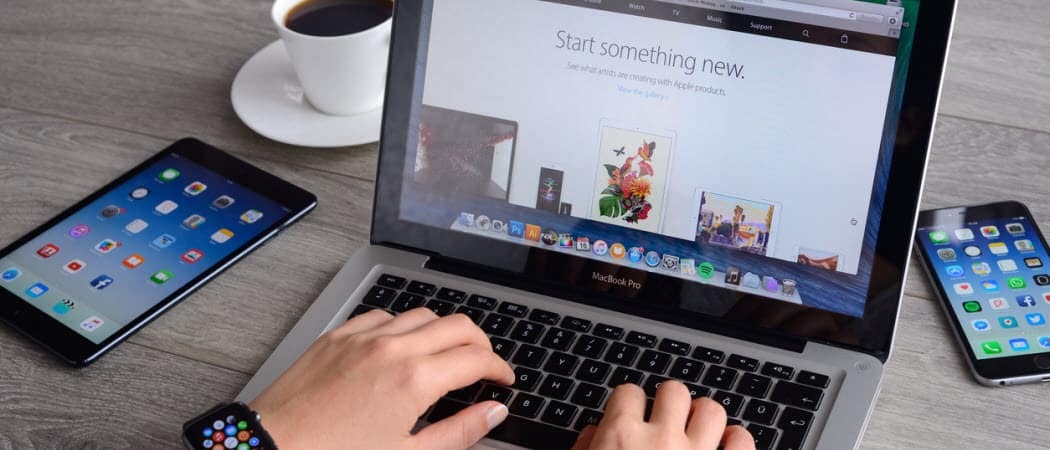
Apple Watch Auto-Unlock е бърз начин за отваряне на вашия Mac без използване на парола или Touch ID. Най-хубавото е, че е лесно да се настрои и използва.
В зависимост от вашия модел Apple Watch и Mac, можете да използвате първия, за да отключите втория. За да активирате Auto-Lock, трябва да имате устройства, които поддържат функцията и да следвате няколко начални стъпки, както можете да видите по-долу.
Изисквания
За да използвате Apple Watch за отключване на компютъра, трябва да използвате Mac (средата на 2013 г. или по-нова версия) с macOS 10.13 или по-нова версия. Уверете се, че вашият Apple Watch използва най-новата версия на watchOS. Освен това вашите Apple Watch и Mac трябва да използват един и същ Apple ID. Вие също трябва да използвате двуфакторно удостоверяване с Apple ID. Вашият Mac трябва също да е включен Wi-Fi и Bluetooth. Всяка версия на Apple Watch работи с Auto-Lock.
И накрая, вашият Mac и Apple Watch трябва да използват съответно парола и парола.
За да намерите вашата версия на Mac, щракнете върху менюто на Apple в горния ляв ъгъл на вашето устройство, след което изберете About This Mac. Годината, в която е създаден вашият Mac, е посочена до модела. Следващият пример показва модел MacBook Pro (15-инчов, 2018):
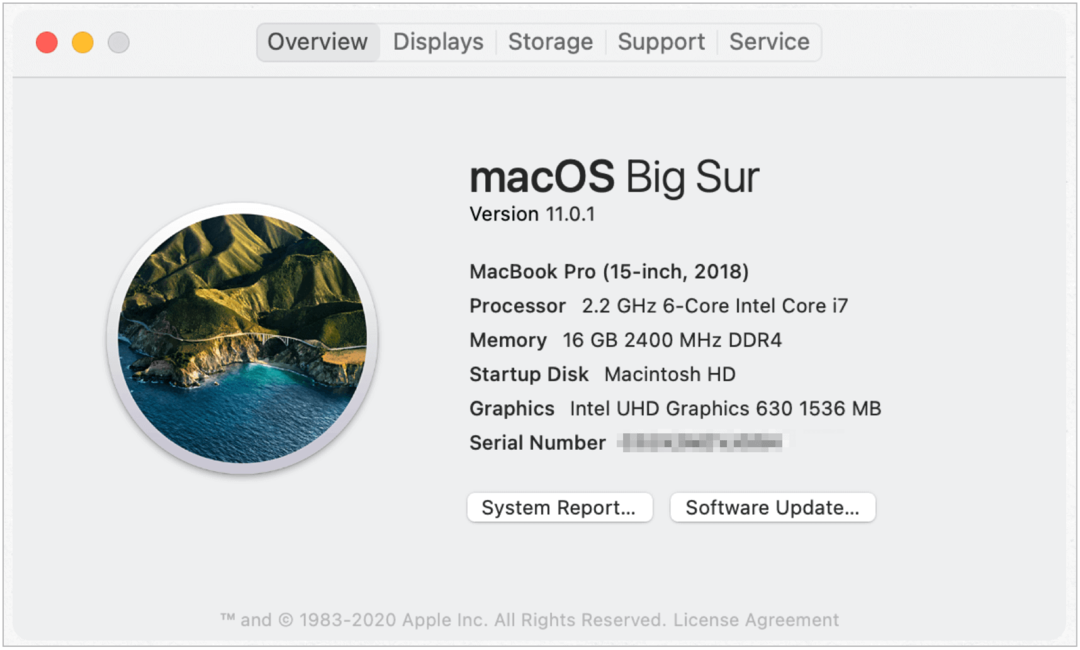
Настройвам
За да включите автоматично заключване на вашия Mac за Apple Watch, следвайте тези инструкции:
- Избери Меню на Apple горе вляво на вашия Mac.
- Изберете Системни предпочитания.
- Щракнете Сигурност и поверителност.
- Избери Раздел Общи.
- Превключване Използвайте вашия Apple Watch, за да отключите приложения и вашия Mac.
- Добавете вашата системна парола в изскачащото поле, ако е приложимо, след което изберете Отключете.
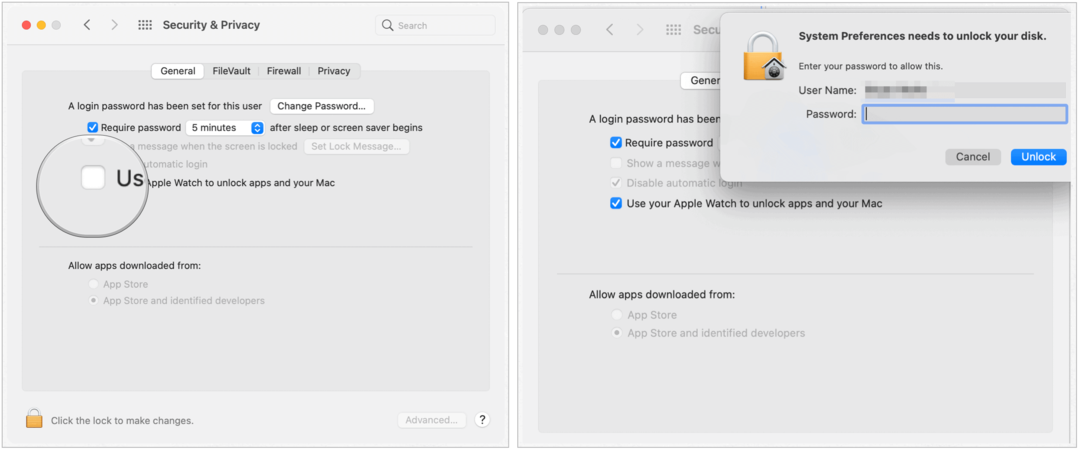
Ако имате повече от един Apple Watch, прикрепен към вашия Apple ID, изберете часовника, който искате да използвате, за да отключите вашите приложения и Mac.
Отключване на вашия Mac
За да отключите своя Mac с вашия Apple Watch, уверете се, че сте включили часовника си и сте влезли. Mac се събужда автоматично, без да е необходимо да въвеждате паролата си. Процесът на отключване не работи след рестартиране на вашия Mac или след инсталиране на актуализация на macOS. В тези случаи трябва да влезете във вашия Mac веднъж, като използвате паролата си. По време на процеса на отключване ще видите съобщение на лицето на Apple Watch.
Стъпки за отстраняване на неизправности
Ако Auto-Lock никога не е работил или сега причинява проблеми, трябва да вземете предвид следните точки за отстраняване на неизправности, за да разрешите проблема.
- Спомнете си, че трябва да използвате поддържан Mac (2013 или по-нова версия). В противен случай не можете да заключите автоматично компютъра си с Apple Watch.
- Въпреки че всички версии на Apple Watch поддържат Auto-Lock, има софтуер, който трябва да се има предвид. Apple Watch 0, 1 и 2 трябва да използват watchOS 3 или по-нова версия с Mac, използвайки macOS Sierra или по-нова версия. Apple Watch 3, 4, 5, 6 и SE изисква watchOS 4 или по-нова версия с Mac, използвайки macOS High Sierra или по-нова версия.
- Уверете се, че сте активирали двуфакторно удостоверяване. В противен случай можете да опитате с проверка в две стъпки, по-стар процес, който Apple все още поддържа на различни устройства.
- Вашите две устройства трябва да са влезли в един и същ акаунт в iCloud, като се използва един и същ Apple ID. В противен случай функцията за автоматично заключване няма да работи.
- И накрая, уверете се, че сте задали парола за вашия Mac и парола за вашия Apple Watch. По дефиниция Auto-Lock отключва нещо. В този случай това са паролата и паролата!
Когато съм в съмнение
Ако използвате Auto-Lock успешно и изведнъж вече не работи, повторете процеса. За да нулирате автоматично заключване, следвайте тези инструкции:
- Избери Меню на Apple горе вляво на вашия Mac.
- Изберете Системни предпочитания.
- Щракнете Сигурност и поверителност.
- Избери Раздел Общи.
- Превключете Използвайте вашия Apple Watch, за да отключите приложения и вашия Mac.
- Превключване Използвайте вашия Apple Watch, за да отключите приложения и вашия Mac.
- Добавете вашата системна парола в изскачащото поле, ако е приложимо, след което изберете Отключете.
Apple Watch Auto-Unlock е бърз начин за отваряне на вашия Mac без използване на парола или Touch ID. Най-хубавото е, че е лесно да се настрои и използва.
Съответствие на цените в магазина: Как да получите онлайн цени с удобство от тухли и хоросан
Покупката в магазина не означава, че трябва да плащате по-високи цени. Благодарение на гаранциите за съвпадение на цените, можете да получите онлайн отстъпки с тухли и хоросан ...
Как да подарите абонамент за Disney Plus с цифрова карта за подаръци
Ако сте се радвали на Disney Plus и искате да го споделите с други, ето как да закупите абонамент за Disney + Gift за ...
Вашето ръководство за споделяне на документи в Google Документи, Таблици и Презентации
Можете лесно да си сътрудничите с уеб-базираните приложения на Google. Ето вашето ръководство за споделяне в Google Документи, Таблици и Презентации с разрешенията ...
